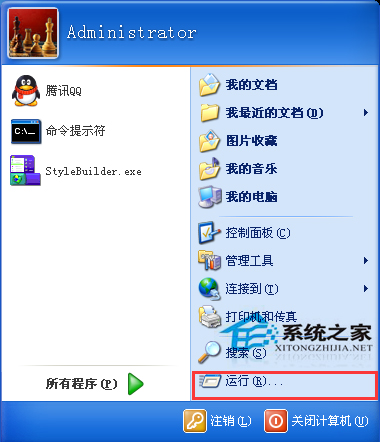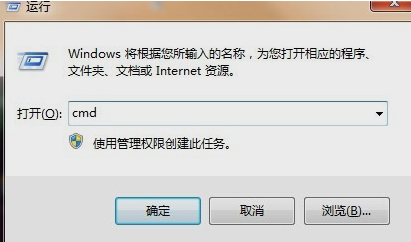怎么卸载Windows 10和Windows 11中的更新?
微软为了确保您的电脑安全且保持最新特性和功能,定期会推出一些更新,但是不是所有的更新都是有用的,会有一些更新导致打印机不能打印等等问题。那怎么卸载Windows 10和Windows 11中的更新呢?下面我们就来看看。
方法如下:
通过Windows搜索或设置应用程序转到Windows更新。
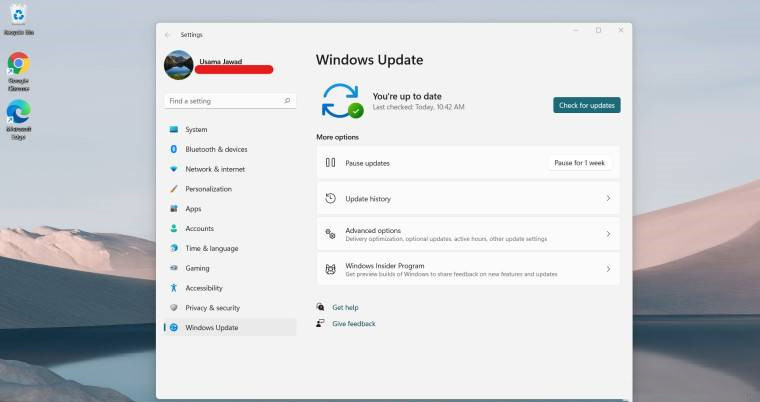
单击“更新历史记录”,这将向您显示配置上安装的更新的历史记录,您可以单击“了解更多”以针对每个更新执行此操作。
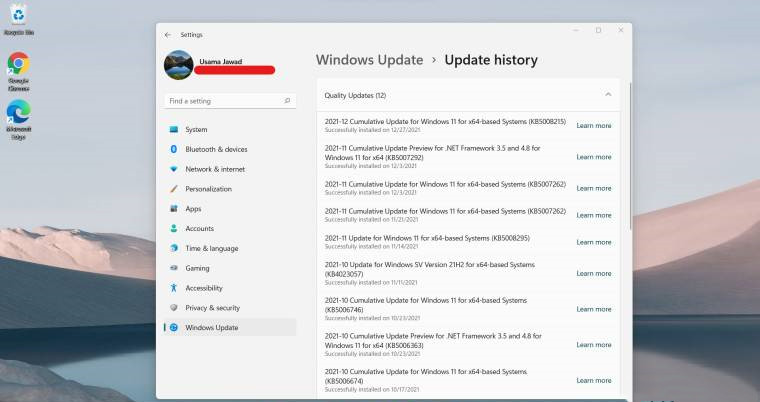
向下滚动到“相关设置”部分,您将在其中找到“卸载更新”选项。点击它。

这将打开旧版控制面板,其中将显示您计算机上当前安装的所有更新的列表。双击您已验证为有问题的任何更新,这将显示一个对话框,询问您是否要卸载更新。单击是。
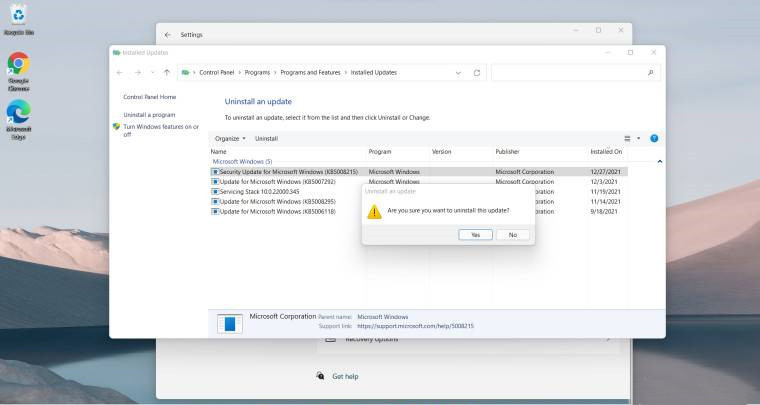
卸载更新时,您会看到一个进度条,等待几分钟完成。
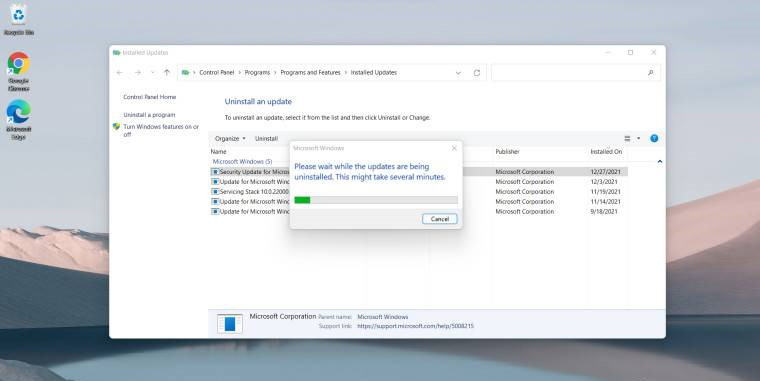
进度条填满后,系统会要求您立即或稍后重新启动PC以完成卸载过程。
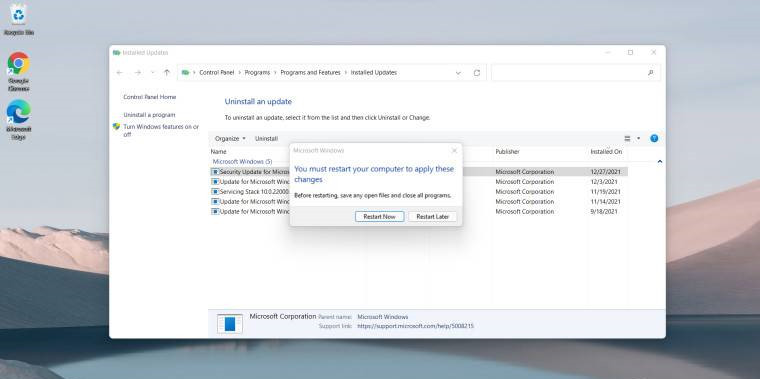
以后,如果你觉得你犯了一个错误或仍需要更新,你可以简单地点击检查更新的Windows更新一次。如果它仍然为您的配置提供,您可以像往常一样安装它,如下面的屏幕截图所示:
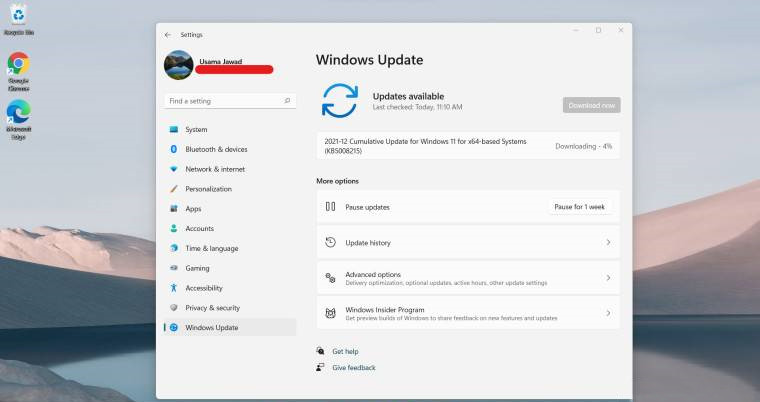
差不多就是这样,尽管设置应用程序和控制面板之间的重叠仍然很烦人,但这是一个简单的过程。